Jeśli jesteś graczem lub Twoja praca wymaga użycia ciężkiej grafiki, np. projektowania grafiki, modernizacja karty graficznej zapewni najlepszą wydajność. Jednak niektórzy użytkownicy doświadczają problemów po modernizacji kart graficznych. Według nich,Komputer uruchamia się ponownie po zainstalowaniu nowego procesora graficznego. Jeśli przydarzy Ci się taki problem, skorzystaj z rozwiązań podanych w tym artykule, aby go naprawić.

Poniższe poprawki pomogą, jeśli komputer z systemem Windows będzie się ponownie uruchamiał po zainstalowaniu nowego procesora graficznego.
- Zainstaluj ponownie procesor graficzny i wymagany sprzęt
- Wyczyść CMOS
- Zainstaluj procesor graficzny w innym dostępnym gnieździe PCIe
- Zresetuj lub zaktualizuj BIOS
- Użyj narzędzia DDU
- Błąd sprzętowy
Wszystkie te poprawki opisano szczegółowo poniżej. Przed kontynuowaniem upewnij się, że zainstalowany procesor graficzny jest kompatybilny z płytą główną komputera.
1] Zainstaluj ponownie procesor graficzny i wymagany sprzęt

Pierwszym krokiem jest ponowne osadzenie procesora graficznego i innego wymaganego sprzętu. Sprawdź wszystkie kable podłączone do karty graficznej i upewnij się, że jest ona prawidłowo osadzona w gnieździe. Jeśli złożyłeś komputer i problem zaczął się później, zainstaluj ponownie kości procesora, karty graficznej i pamięci RAM. Odłącz wszystkie komponenty sprzętowe od odpowiednich gniazd i zainstaluj je ponownie. Dodatkowo sprawdź piny procesora. Ten problem może również wystąpić, jeśli piny procesora są wygięte.
2] Wyczyść pamięć CMOS

Następnym krokiem jest wyczyszczenie pamięci CMOS. Wyczyszczenie pamięci CMOS jest skutecznym rozwiązaniem tego typu problemów związanych ze sprzętem. Musisz otworzyć obudowę komputera i zlokalizować baterię CMOS. Jest to mała bateria w kształcie monety. Delikatnie wyjmij baterię z gniazda, odczekaj kilka minut i ponownie zainstaluj baterię, zachowując właściwą polaryzację. Teraz włącz komputer i zobacz, co się stanie.
3] Zainstaluj procesor graficzny w innym dostępnym gnieździe PCIe

Problem może być również związany ze gniazdem PCIe, do którego podłączono kartę graficzną. Być może gniazdo jest uszkodzone. Jeśli płyta główna komputera ma więcej niż jedno gniazdo PCIe, a inne gniazda PCIe są puste, możesz podłączyć procesor graficzny do innych dostępnych gniazd PCIe. Zrób to i zobacz, czy to pomoże. Jeśli to zadziała, oznacza to, że port używany wcześniej do podłączenia karty graficznej jest uszkodzony. Jeśli Twój komputer jest objęty gwarancją, możesz skontaktować się z pomocą techniczną w celu wymiany płyty głównej, w przeciwnym razie będziesz musiał zanieść go do warsztatu w celu wymiany wadliwego gniazda PCIe.
4] Zresetuj lub zaktualizuj BIOS
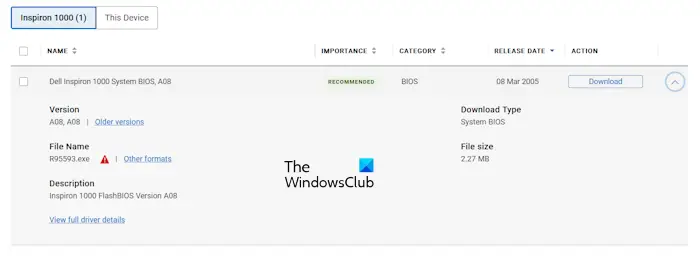
Jeśli wyczyściłeś już pamięć CMOS, nie musisz resetować BIOS-u, ponieważ wyczyszczenie pamięci CMOS powoduje również zresetowanie BIOS-u. Zresetuj BIOS, jeśli nie wyczyściłeś pamięci CMOS. Jeśli to nie pomoże,do najnowszej wersji. Najnowszą wersję BIOS-u możesz pobrać z oficjalnej strony producenta komputera.
5] Użyj narzędzia DDU
Jeśli problem nadal występuje, możesz użyć narzędzia DDU. Jednak w tej poprawce musisz zainstalować poprzednią kartę graficzną. Jeśli poprzednia karta graficzna jest dostępna, wyłącz komputer, odłącz nową kartę graficzną i zainstaluj starą kartę graficzną. Teraz włącz komputer. Problem nie powinien występować w przypadku starej karty graficznej.
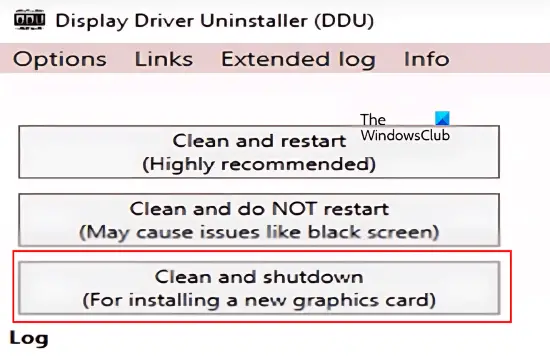
Pobierz i zainstalujoprogramowanie. Teraz,i całkowicie usuń sterownik starej karty graficznej. Ta czynność całkowicie usunie z komputera wszystkie ślady starego sterownika karty graficznej. Ustaw DDU naWyczyść i wyłącz. Wybranie tej opcji spowoduje automatyczne wyłączenie komputera po zakończeniu procesu usuwania sterownika GPU.
Gdy komputer się wyłączy, usuń stary procesor graficzny i zainstaluj nowy. Włącz komputer. Po włączeniu system Windows automatycznie zainstaluje zgodny sterownik dla nowego procesora graficznego.
Jeśli nie masz starego procesora graficznego lub zbudowałeś nowy komputer, możesz użyć narzędzia DDU, aby całkowicie odinstalować aktualny sterownik GPU, a następnie przeprowadzić jego czystą instalację.
6] Błąd sprzętowy
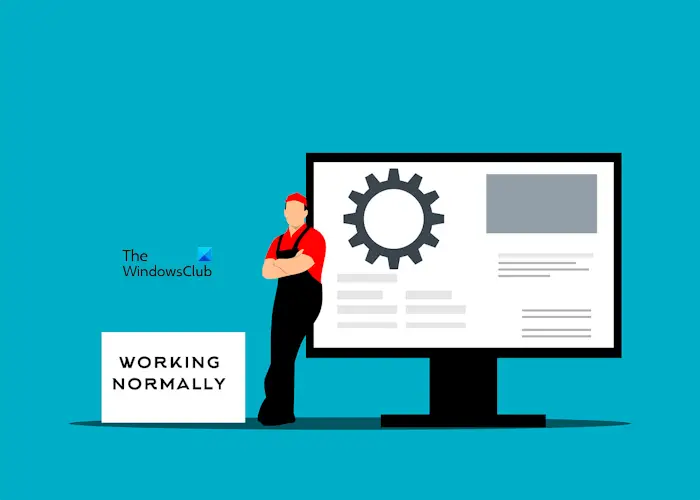
Problem może dotyczyć zasilacza. Czy Twój zasilacz jest w stanie zapewnić wymaganą moc Twojej karcie graficznej? Jeśli nie, musisz wymienić zasilacz. Inną przyczyną tego problemu jest uszkodzona płyta główna lub sama karta graficzna. Skontaktuj się z profesjonalnym technikiem zajmującym się naprawą komputerów, aby rozwiązać ten problem.
Mam nadzieję, że to pomoże.
Dlaczego mój komputer ciągle się wyłącza po zakupie nowego procesora graficznego?
Przyczyn tego problemu może być wiele, np. problemy ze zgodnością, niewystarczające zasilanie karty graficznej itp. Najpierw sprawdź, czy Twoja karta graficzna jest kompatybilna z płytą główną. Jeśli nie, wymień go. Przegrzanie to kolejna możliwa przyczyna tego problemu. Upewnij się, że karta graficzna jest wystarczająco chłodzona.
Czy uszkodzony procesor graficzny może spowodować awarię komputera?
Tak, uszkodzony procesor graficzny może spowodować awarię komputera. Oprócz wadliwego procesora graficznego, każdy inny wadliwy sprzęt może spowodować awarię komputera. Jeśli Twój procesor graficzny ulegnie awarii, zaczniesz doświadczać częstych awarii i problemów z wydajnością.
Przeczytaj dalej:.

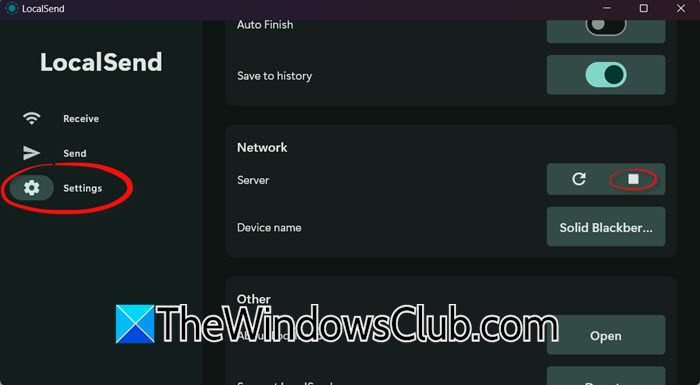
![Tiny11 utknął Let's dodaj Let's Twoje konto Microsoft [naprawy]](https://elsefix.com/tech/tejana/wp-content/uploads/2025/04/tiny11-stuck.png)


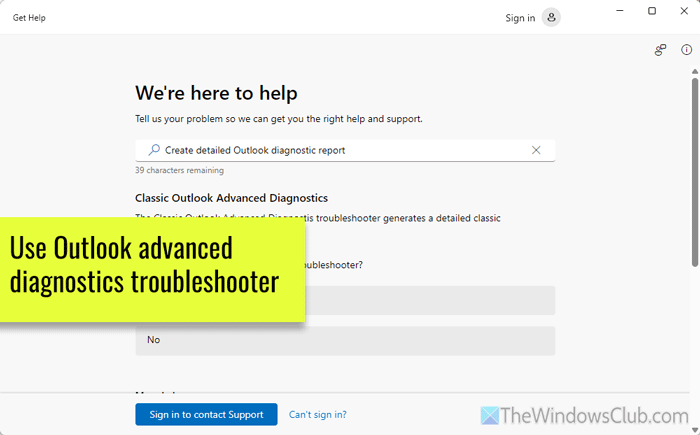








![[Aktualizacja oprogramowania] Microsoft Edge 133 Stable wydany, oto, co jest nowe i ustalone](https://media.askvg.com/articles/images7/Chromium_Based_Microsoft_Edge_Web_Browser.png)